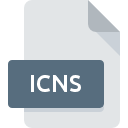
ICNSファイル拡張子
Mac OS X Icon Resource Format
-
DeveloperApple
-
Category
-
人気3.1 (12 votes)
ICNSファイルとは何ですか?
ICNSは、macOSで使用されるシステムファイル形式です。 ICNSファイルには、アプリケーションで使用されるさまざまなアイコンが格納されています。各アプリケーションは、通常、 Contents /Resources/ディレクトリに保存される独自のアイコンファイルパッケージを持つことができます。 ICNSファイルへの参照もPLISTファイルにリストされています。 ICNSファイルのアイコンは、macOSフォルダーブラウザを使用するか、画像ビューアで開くことで表示できます。
MacOSシステムアイコン
ICNS形式は、新しいシステムの場合、16x16、32x32、48x48、128x128、256x256、512x512、1024x1024などのさまざまなサイズのアイコンをサポートします。 ICNSアイコンは、アルファビットが1に設定されたPNG画像として保存されます。
ICNSファイル拡張子をサポートするプログラム
ICNSファイルは、モバイルを含むすべてのシステムプラットフォームで検出されますが、それぞれがそのようなファイルを適切にサポートする保証はありません。
ICNSファイルを取り扱うプログラム
Updated: 08/03/2022
ICNSファイルを開くには?
ICNS拡張子を持つファイルを開くことができないことには、さまざまな原因があります。 明るい面では、 Mac OS X Icon Resource Formatファイルに関連する最も発生している問題は複雑ではありません。ほとんどの場合、専門家の支援がなくても迅速かつ効果的に対処できます。 以下のリストは、発生した問題に対処するプロセスをガイドします。
手順1.IconWorkshopソフトウェアをインストールする
 このような問題の最も一般的な理由は、システムにインストールされたICNSファイルをサポートする適切なアプリケーションがないことです。 最も明らかな解決策は、IconWorkshopまたはリストされているプログラムのいずれかをダウンロードしてインストールすることです:Apple Preview, IcoFX, Apple Icon Composer。 オペレーティングシステムごとにグループ化されたプログラムの完全なリストは上記にあります。 最も安全な方法でIconWorkshopインストーラーをダウンロードする場合は、Axialis SoftwareWebサイトにアクセスし、公式リポジトリからダウンロードすることをお勧めします。
このような問題の最も一般的な理由は、システムにインストールされたICNSファイルをサポートする適切なアプリケーションがないことです。 最も明らかな解決策は、IconWorkshopまたはリストされているプログラムのいずれかをダウンロードしてインストールすることです:Apple Preview, IcoFX, Apple Icon Composer。 オペレーティングシステムごとにグループ化されたプログラムの完全なリストは上記にあります。 最も安全な方法でIconWorkshopインストーラーをダウンロードする場合は、Axialis SoftwareWebサイトにアクセスし、公式リポジトリからダウンロードすることをお勧めします。
ステップ2.IconWorkshopを最新バージョンに更新する
 オープニングICNSのファイルに問題がまださえIconWorkshopをインストールした後に発生した場合、あなたがソフトウェアの古いバージョンを持っている可能性があります。開発者のWebサイトで、IconWorkshopの新しいバージョンが利用可能かどうかを確認してください。 また、ソフトウェアの作成者がアプリケーションを更新することにより、他の新しいファイル形式との互換性が追加される場合があります。 IconWorkshopの古いバージョンがインストールされている場合、ICNS形式をサポートしていない可能性があります。 特定のプログラムの以前のバージョンで適切に処理されたすべてのファイル形式は、IconWorkshopを使用して開くこともできるはずです。
オープニングICNSのファイルに問題がまださえIconWorkshopをインストールした後に発生した場合、あなたがソフトウェアの古いバージョンを持っている可能性があります。開発者のWebサイトで、IconWorkshopの新しいバージョンが利用可能かどうかを確認してください。 また、ソフトウェアの作成者がアプリケーションを更新することにより、他の新しいファイル形式との互換性が追加される場合があります。 IconWorkshopの古いバージョンがインストールされている場合、ICNS形式をサポートしていない可能性があります。 特定のプログラムの以前のバージョンで適切に処理されたすべてのファイル形式は、IconWorkshopを使用して開くこともできるはずです。
ステップ3.IconWorkshopをICNSファイルに割り当てる
前の手順で問題が解決しない場合は、ICNSファイルを、デバイスにインストールした最新バージョンのIconWorkshopに関連付ける必要があります。 次の手順で問題が発生することはありません。手順は簡単で、ほとんどシステムに依存しません

Windowsのデフォルトプログラムを変更する手順
- ICNSファイルを右クリックしてアクセスするファイルメニューからエントリを選択します
- 次に、オプションを選択し、を使用して利用可能なアプリケーションのリストを開きます
- 最後にを選択し、IconWorkshopがインストールされているフォルダーをポイントし、常にこのアプリを使ってICNSファイルを開くボックスをチェックし、ボタン

Mac OSのデフォルトプログラムを変更する手順
- ICNS拡張子を持つファイルをクリックしてアクセスするドロップダウンメニューから、[ 情報]を選択します
- 名前をクリックして[ 開く ]セクションを開きます
- リストから適切なプログラムを選択し、[ すべて変更... ]をクリックして確認します。
- 前の手順に従った場合、次のメッセージが表示されます。この変更は、拡張子がICNSのすべてのファイルに適用されます。次に、 進むボタンをクリックしてプロセスを完了します。
ステップ4.ICNSでエラーを確認します
手順1〜3を実行しても問題が解決しない場合は、ICNSファイルが有効かどうかを確認してください。 ファイルを開く際の問題は、さまざまな理由で発生する可能性があります。

1. ICNSファイルでウイルスまたはマルウェアを確認します
ICNSがウイルスに感染していることが判明した場合、これが原因でアクセスできなくなる可能性があります。 できるだけ早くウイルスとマルウェアのシステムをスキャンするか、オンラインのウイルス対策スキャナーを使用することをお勧めします。 ICNSファイルが実際に感染している場合は、以下の手順に従ってください。
2. ICNSファイルの構造が損なわれていないことを確認します
問題のあるICNSファイルをサードパーティから入手した場合は、別のコピーを提供するよう依頼してください。 ファイルがデータストレージに適切にコピーされておらず、不完全であるため開くことができない可能性があります。 インターネットからICNS拡張子を持つファイルをダウンロードすると 、エラーが発生し、ファイルが不完全になる場合があります。ファイルをもう一度ダウンロードしてください。
3. アカウントに管理者権限があるかどうかを確認します
問題のファイルには、十分なシステム権限を持つユーザーのみがアクセスできる可能性があります。 必要な特権を持つアカウントに切り替えて、Mac OS X Icon Resource Formatファイルを再度開いてください。
4. システムにIconWorkshopを実行するのに十分なリソースがあることを確認してください
システムにICNSファイルを開くのに十分なリソースがない場合は、現在実行中のすべてのアプリケーションを閉じて、もう一度試してください。
5. オペレーティングシステムとドライバーが最新であることを確認します
最新のシステムとドライバーは、コンピューターをより安全にするだけでなく、 Mac OS X Icon Resource Formatファイルに関する問題を解決することもできます。 ICNSファイルが、いくつかのシステムバグに対処する更新されたソフトウェアで適切に動作する場合があります。
ICNSファイルの変換
拡張子にICNSを持つふぁいるを別の形式に変換
別の形式からICNS形式のファイルへの変換
あなたは助けたいですか?
拡張子にICNSを持つファイルに関する、さらに詳しい情報をお持ちでしたら、私たちのサービスにお知らせいただければ有難く存じます。こちらのリンク先にあるフォーム欄に、ICNSファイルに関する情報をご記入下さい。

 Windows
Windows 

 MAC OS
MAC OS 








 Linux
Linux 
